win10装了固态以后,如何让固态寿命更长?
好多小伙伴为了提升电脑性能,于是果断给自己加装了固态硬盘,但是安装之后经过一段时间发现,电脑似乎有点卡了,这是怎么回事呢?原来安装SSD之后疏忽了很大一个问题:固态也是需要优化的,否则会影响其寿命!!!那么,该怎么操作呢?

优化SSD势在必行
1.关闭Superfetch服务。至于Superfetch服务是个什么东西,有兴趣的小伙伴可以网上搜下,但这里小编主要教大家如何操偶做哈。在win10小娜搜索框里输入“服务”,然后,双击进入主界面,找到Superfetch,然后右键选择“停止”,不要关闭,还有下一步。
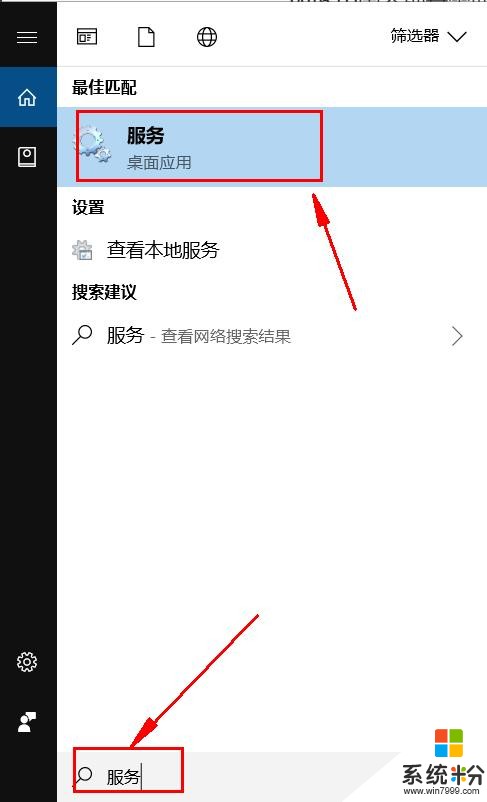
找到“服务”并双击
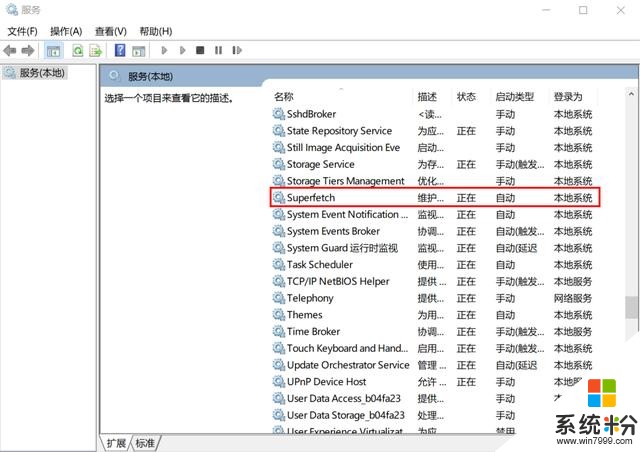
找到superfech并禁用
这里跟大家稍微科普下什么是Superfetch:
所谓Superfetch技术,即“超级预读取”,由XP系统中的Prefetch进化而来,Superfetch内存管理机制会将用户可能使用的应用程序页面利用内存可用空间进行预加载;尽可能地避免系统发生从硬盘的页面调用;让应用程序最快速度开启;不会由于计算机长时间闲置而使突然使用变得响应迟缓;在退出大型应用程序后会主动将之前被迫转移到虚拟内存中的页面重新调入内存当中。
2.关闭Windows Search。继续在刚才那个页面找到Windows Search,右键,点击“停止”,然后打开“此电脑”,选择分别在每个分区上右键,选择“属性”,按图示操作即可
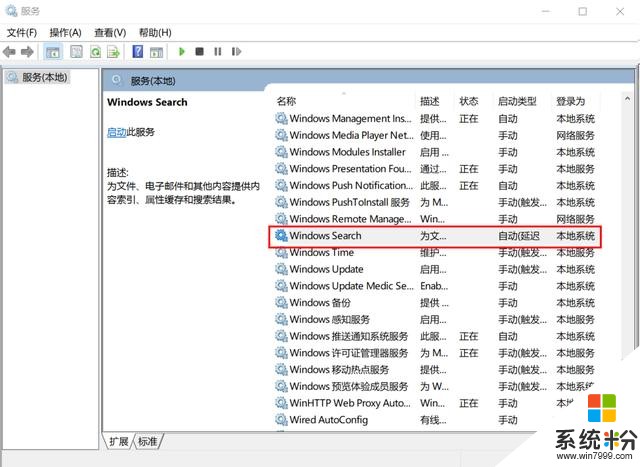
右键停止即可
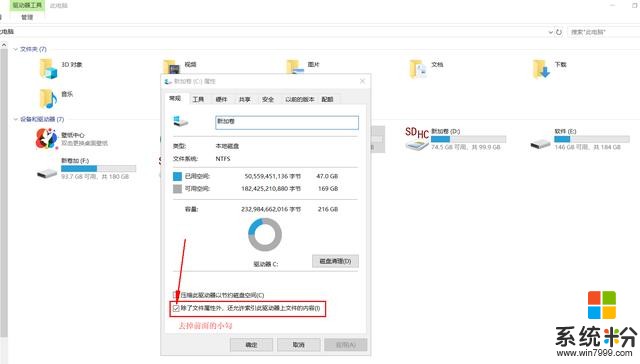
按照上图继续操作即可
3.开启并保持磁盘碎片整理。在固态系统盘上,右键选择“属性”,选择“工具”,按图示操作即可。
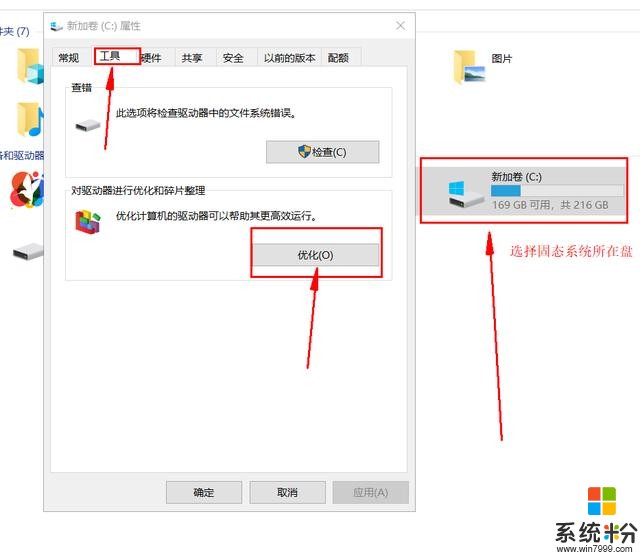
在固态系统盘上操作
4.关闭系统休眠。在小娜搜索框里输入CMD,然后右键,选择“以管理员身份运行”,输入powercfg -h off。如果你输入之后出错,则说明已经关闭了。为什么有这步操作呢?
简单来说,这是一项用户环境保存机制,休眠时计算机会将当前打开的程序和文档保存到硬盘上(内存镜像文件),然后在下一次开机时恢复上述环境。但事实上,这项功能日常使用到的机率很少,因为绝大多数用户都会选择速度更快、更易操作的“睡眠”功能(STR)。而它的问题还在,即便没有用过休眠功能,STD也会在硬盘上生成一个体积巨大的镜像文件,对于空间原本就不宽裕的SSD来说很不合适。因此当你感觉SSD空间吃紧的话,不妨试着关闭一下休眠服务,很多时候能够省出一大部分空间。
5.切记关闭系统保护,因为这项功能真的很少用的到。右键“此电脑”,选择“属性”,选择“系统保护”,点击“配置”,然后点击“禁用系统保护”,将磁盘空间使用量设为“0”即可。
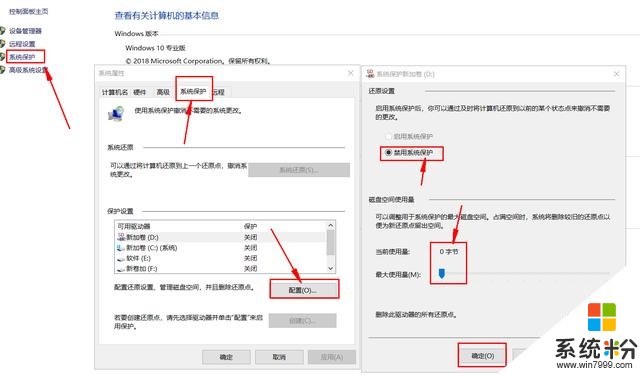
关闭系统保护
好了,今天的内容小编就分享到这里了,如果你有什么更好的方法,欢迎在下方留言哈









